hypermesh教程
2024版Hypermesh基础教程
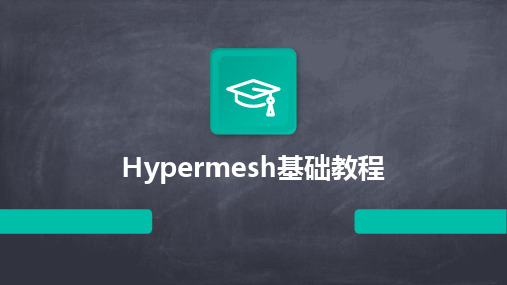
自定义报告
用户可以根据自己的需求,自定义报告的格式和内容,以满足特定 的要求。
常见问题及解决方案
模型导入问题
有时候在导入模型时会出现问题,如无法导入、导入后模 型变形等。解决方案包括检查模型格式是否正确、调整导 入参数等。
02
网格划分技术
Chapter
网格类型及选择
一维网格
线单元,用于模拟一维结构,如 梁、杆等。
二维网格
面单元,用于模拟二维结构,如壳、 板等。
三维网格
体单元,用于模拟三维结构,如实 体、装配体等。
网格划分方法
01
02
03
映射网格划分
将几何模型映射到一个规 则的网格上,适用于形状 简单的结构。
自由网格划分
配置要求
Hypermesh对计算机配置有一定 要求,建议使用高性能计算机, 并配置足够的内存和硬盘空间。
许可证管理
使用Hypermesh需要获取相应的 许可证,按照许可证管理要求进 行激活和使用。
界面布局与功能
Hypermesh提供强大的几何清理 功能,可以对导入的CAD模型进 行修复、简化和优化等操作,提 高网格质量和分析效率。
载荷大小和方向
设置载荷的大小和方向,以便准确模拟实际受力情况。
载荷施加位置
在模型中选择需要施加载荷的位置,如节点、面或体。
载荷施加方式
根据模型需求,选择适当的载荷施加方式,如集中载荷、分 布载荷等。同时,可以设置载荷随时间的变化规律,以模拟 动态加载过程。
04
结构分析基础
Chapter
线性静力学分析
Hypermesh学习教程

1.1 实例:创建、编辑实体并划分3D网格本实例描述使用HyperMesh分割实体,并利用Solid Map功能创建六面体网格的过程。
模型如图5-1所示。
图5-1 模型结构本实例包括以下内容。
●导入模型。
●通过面生成实体。
●分割实体成若干个简单、可映射的部分。
●使用Solid Map功能创建六面体网格。
打开模型文件。
(1)启动HyperMesh。
(2)在User Profiles对话框中选择Default(HyperMesh)并单击OK按钮。
(3)单击工具栏()按钮,在弹出的Open file… 对话框中选择solid_geom.hm 文件。
(4)单击Open按钮,solid_geom.hm文件将被载入到当前HyperMesh进程中,取代进程中已有数据。
使用闭合曲面(bounding surfaces)功能创建实体。
(1)在主面板中选择Geom页,进入solids面板。
(2)单击()按钮,进入bounding surfs子面板。
(3)勾选auto select solid surfaces复选框。
(4)选择图形区任意一个曲面。
此时模型所有面均被选中。
(5)单击Create按钮创建实体。
状态栏提示已经创建一个实体。
注意:实体与闭合曲面的区别是实体边线线型比曲面边线粗。
(6)单击return按钮返回主面板。
使用边界线(bounding lines)分割实体。
(1)进入solid edit面板。
(2)选择trim with lines子面板。
(3)在with bounding lines栏下激活solids选择器。
单击模型任意位置,此时整个模型被选中。
(4)激活lines选择器,在图形区选择如图5-2所示线。
(5)单击trim按钮产生一个分割面,模型被分割成两个部分,如图5-3所示。
图5-2 选择边线图5-3 分割实体使用切割线(cut line)分割实体。
(1)在with cut line栏下激活solids选择器,选择STEP 3创建的较小的四面体,如图5-4所示。
HyperMesh入门教程[1]
![HyperMesh入门教程[1]](https://img.taocdn.com/s3/m/9b74ae2a4531b90d6c85ec3a87c24028915f85f8.png)
HyperMesh入门教程HyperMesh的界面和工作流程HyperMesh的几何模型操作HyperMesh的网格划分和质量检查HyperMesh的连接建立和材料赋予HyperMesh的加载和约束设置HyperMesh的输出控制和求解器选择HyperMesh的界面和工作流程当您启动HyperMesh软件后,您会看到如下图所示的主界面:菜单栏:位于界面顶部,包含了各种功能菜单,如File、View、G eometry、Mesh等。
工具栏:位于菜单栏下方,包含了常用的工具按钮,如打开文件、保存文件、撤销操作、重做操作等。
图形窗口:位于界面中央,用于显示和操作几何模型和网格模型。
面板区域:位于图形窗口右侧,用于显示和设置各种功能面板,如几何面板、网格面板、连接面板等。
状态栏:位于界面底部,用于显示当前的操作状态、鼠标位置、内存使用情况等。
导入或者创建几何模型对几何模型进行清理和修改对几何模型进行网格划分对网格模型进行连接建立和材料赋予对网格模型进行加载和约束设置选择合适的求解器并输出分析文件在每一个步骤中,您可以使用相应的菜单或者工具栏来执行各种操作,也可以使用相应的面板来设置各种参数。
在图形窗口中,您可以使用鼠标或者键盘来选择、挪移、旋转或者缩放模型。
在状态栏中,您可以查看当前的操作提示或者错误信息。
HyperMesh的几何模型操作在HyperMesh中,几何模型是由点、线、曲面和体组成的。
点是最基本的几何实体,用于定义空间中的位置。
线是由点连接而成的直线或者曲线,用于定义边界或者轮廓。
曲面是由线围成的平面或者曲面,用于定义形状或者区域。
体是由曲面围成的实体,用于定义物体或者结构。
HyperMesh可以导入或者创建各种格式的几何模型,如IGES、STEP、CATIA、SolidWorks等。
导入或者创建几何模型后,您可以使用Geometry菜单或者工具栏来对几何模型进行各种操作,如挪移、旋转、缩放、复制、镜像、合并、分割、修复等。
Hypermesh中文手册B
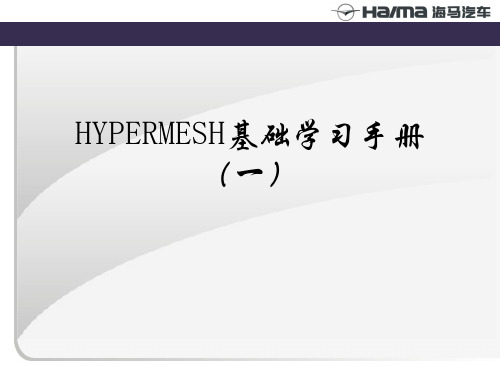
2)点击
,出现如下图所示的各选项。
例 by window 窗口选择
display
所有显示的(节点或单元)
all
所有的
reverse
相反的
by id
由节点编号或者单元编号选择
3、移动模型 移动分为两种:一种是让模型刚好在居于窗口 中心,
另外一种是移动要自己想要的位置。 1)ctrl+鼠标中键即可让模型全部显现并居于 窗口中
心。 2)ctrl+鼠标右键,一直不放,即可移动模型 到想要
的地方。
二、模型显示工具栏的应用
模型工具栏的应用: 1)查看模型 查看前一模型 以某一视图查看模型 反方向查看 刷新 在相对应的平面内显示模型 2)模型的放大、缩小及适应窗口 左键放大模型,右键缩小模型
谢谢
四、鉴别空层及删除功能 1、进入tool delete功能
2、鉴别空层,点击preview empty,
自动进行空层搜索,
完成后在状态栏显示
点击delete entity即可删除此空层。
3、在 (elems),
可选的项很多,单元
线(lines),面(surfs)等,只需选中,点击
delete
entity即可。
1)利用模型树全显示或全隐藏
首先选择 (网格、几何或着全选)在 此基础
上进行操作。
全显示 全隐藏 或隐藏
按相反的显示
2)利用模型树单个显示或隐藏
首先将compents打开,然后对想要
操作的层进行选择,出现如图所示的菜单
Show 显示 Hide 隐藏
2024年hypermesh基础培训教程
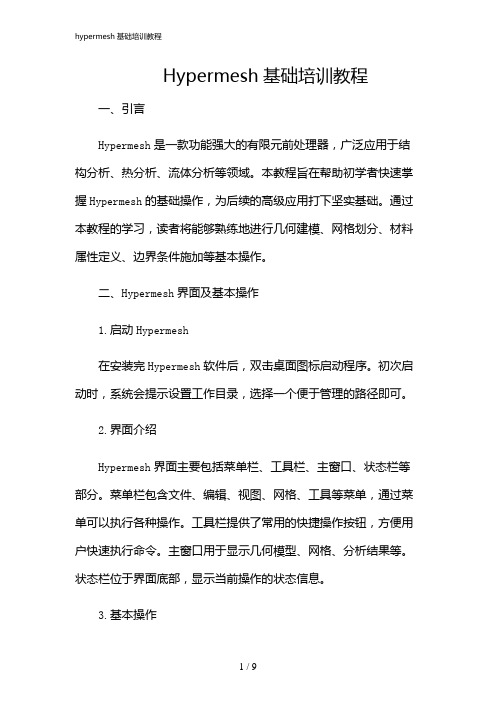
Hypermesh基础培训教程一、引言Hypermesh是一款功能强大的有限元前处理器,广泛应用于结构分析、热分析、流体分析等领域。
本教程旨在帮助初学者快速掌握Hypermesh的基础操作,为后续的高级应用打下坚实基础。
通过本教程的学习,读者将能够熟练地进行几何建模、网格划分、材料属性定义、边界条件施加等基本操作。
二、Hypermesh界面及基本操作1.启动Hypermesh在安装完Hypermesh软件后,双击桌面图标启动程序。
初次启动时,系统会提示设置工作目录,选择一个便于管理的路径即可。
2.界面介绍Hypermesh界面主要包括菜单栏、工具栏、主窗口、状态栏等部分。
菜单栏包含文件、编辑、视图、网格、工具等菜单,通过菜单可以执行各种操作。
工具栏提供了常用的快捷操作按钮,方便用户快速执行命令。
主窗口用于显示几何模型、网格、分析结果等。
状态栏位于界面底部,显示当前操作的状态信息。
3.基本操作(1)打开模型:通过菜单栏“文件”→“打开”命令,选择相应的几何文件(如iges、stp等格式),打开模型。
(2)缩放、旋转、平移视图:通过工具栏的相应按钮,可以调整视图的显示。
同时,鼠标滚轮可以控制视图的缩放。
(3)选择元素:鼠标左键单击选择单个元素,按住Ctrl键同时单击可以选择多个元素。
(4)创建集合:通过菜单栏“编辑”→“创建集合”命令,可以将选中的元素创建为一个集合,便于后续操作。
(5)撤销与重做:通过菜单栏“编辑”→“撤销”或“重做”命令,可以撤销或重做上一步操作。
三、几何建模1.几何清理在实际工程中,导入的几何模型往往存在冗余面、重叠边等问题,需要进行几何清理。
Hypermesh提供了丰富的几何清理工具,如合并顶点、删除线、删除面等。
2.创建几何元素Hypermesh支持创建点、线、面、体等几何元素。
通过菜单栏“几何”→“创建”命令,选择相应的几何元素创建工具,如创建点、创建线、创建面等。
3.几何编辑Hypermesh提供了丰富的几何编辑功能,如移动、旋转、缩放、镜像、复制等。
2024新版hypermesh入门基础教程

设置接触条件等方法实现非线性分析。
求解策略
03
采用增量迭代法或牛顿-拉夫逊法进行求解,考虑收敛性和计算
效率。
实例:悬臂梁线性静态分析
问题描述
对一悬臂梁进行线性静态分析,计算 其在给定载荷下的位移和应力分布。
分析步骤
建立悬臂梁模型,定义材料属性和边界 条件;对模型进行网格划分;施加集中 力载荷;设置求解选项并提交求解;查 看和评估结果。
HyperMesh实现方法 利用OptiStruct求解器进行结构优化,包括拓扑 优化、形状优化和尺寸优化等。
3
案例分析
以某车型车架为例,介绍如何在HyperMesh中 进行拓扑优化和形状优化,提高车架刚度并降低 质量。
疲劳寿命预测技术探讨
01
疲劳寿命预测原理
基于材料疲劳性能、载荷历程等, 采用疲劳累积损伤理论进行寿命 预测。
HyperMesh实现方法
利用多物理场分析模块,定义各物理场的属性、边界 条件等,进行耦合分析。
案例分析
以某电子设备散热问题为例,介绍如何在 HyperMesh中进行结构-热耦合分析,评估设 备的散热性能。
实例:汽车车身结构优化
问题描述
针对某车型车身结构,进行刚度、模态及碰撞性能等多目 标优化。
01
02
HyperMesh实现方 法
利用疲劳分析模块,定义材料疲 劳属性、载荷历程等,进行疲劳 寿命计算。
03
案例分析
以某车型悬挂系统为例,介绍如 何在HyperMesh中进行疲劳寿 命预测,评估悬挂系统的耐久性。
多物理场耦合分析简介
多物理场耦合分析原理
考虑多个物理场(如结构、热、流体等)之间 的相互作用,进行综合分析。
hypermesh教程
hypermesh教程HyperMesh是一款强大的有限元前处理软件,具有丰富的功能和灵活的操作方式。
本教程将介绍一些常用的操作和技巧,帮助初学者快速上手使用HyperMesh。
1. 启动HyperMesh首先,双击打开HyperMesh软件。
在启动界面选择创建一个新模型。
然后选择创建一个新的分析模型。
2. 导入几何模型在模型创建界面,点击菜单栏的“文件”选项,选择“导入”命令。
在弹出的对话框中选择几何模型文件,并点击“打开”按钮。
此时,几何模型将被导入到HyperMesh中。
3. 创建网格选择菜单栏的“网格”选项,然后点击“网格生成”命令。
根据需要选择适当的网格类型和参数,并点击“生成”按钮。
HyperMesh将自动生成网格。
4. 添加材料属性在模型创建界面,选择菜单栏的“材料”选项,然后点击“新建属性”命令。
在弹出的对话框中输入材料属性的名称和参数,并点击“确定”按钮。
然后将材料属性分配给相应的单元。
5. 定义边界条件选择菜单栏的“加载”选项,然后点击“新建边界条件”命令。
在弹出的对话框中选择边界条件的类型和参数,并点击“确定”按钮。
然后将边界条件应用到相应的单元。
6. 定义载荷同样,在加载菜单栏中选择“新建载荷”命令。
在弹出的对话框中选择载荷类型和参数,并点击“确定”按钮。
然后将载荷应用到相应的单元。
7. 进行分析在菜单栏中选择“求解”选项,然后点击“开始分析”命令。
HyperMesh将根据定义的网格、材料属性、边界条件和载荷进行计算,并显示分析结果。
8. 后处理选择菜单栏的“后处理”选项,然后点击“显示结果”命令。
在弹出的对话框中选择需要显示的结果类型和参数,并点击“确定”按钮。
HyperMesh将显示相应的分析结果图形。
9. 保存模型和结果在菜单栏中选择“文件”选项,然后点击“保存”命令。
在弹出的对话框中选择保存的文件路径和名称,并点击“保存”按钮。
这样,模型和分析结果将被保存到指定的文件中。
HyperMesh基础培训教程(中文版)
热力耦合仿真流程
详细阐述热力耦合仿真的建模、材料属性设置、 边界条件施加、求解和后处理等步骤。
热力耦合案例分析
通过典型案例,讲解热力耦合仿真的实际应用和注意事项。
电磁-结构耦合仿真
电磁-结构耦合基本概念
介绍电磁-结构耦合的定义、原理和应用领域。
电磁-结构耦合仿真流程
详细阐述电磁-结构耦合仿真的建模、网格划分、边 界条件设置、求解和后处理等步骤。
材料非线性
几何非线性
接触非线性
结果后处理与解读
介绍非线性分析的基本概 念、分类和求解方法,以 及其在工程中的应用。
阐述材料非线性的基本原 理和常用模型,包括弹塑 性、超弹性、粘弹性等, 以及如何在HyperMesh 中定义材料属性。
介绍几何非线性的基本原 理和求解方法,包括大变 形、大转动等问题,以及 如何在HyperMesh中设 置相关参数。
碰撞仿真建模技巧
高质量网格划分
讲解如何对车辆结构进行高质量的网格划分,以确保 仿真分析的准确性和效率。
材料属性定义
介绍如何准确定义车辆各部件的材料属性,包括弹性 模量、泊松比、密度等。
连接与接触设置
详细阐述如何在仿真模型中合理设置连接与接触,以 模拟实际碰撞过程中的力学行为。
舒适性仿真分析
人体模型建立
完成动画制作后,可以通过渲染 输出功能将动画导出为视频或图 像序列。用户可以选择不同的输 出格式和分辨率,并设置渲染参 数以获得最佳的输出效果。
THANKS
感谢观看
05 多学科优化
介绍结构优化的基本概念、 分类和求解方法,以及其在 工程中的应用。
阐述尺寸优化的基本原理和 求解方法,包括设计变量的 选择、目标函数的定义、约 束条件的设置等,以及如何 在HyperMesh中进行尺寸 优化分析。
HyperMesh入门教程[2]
HyperMesh入门教程1. HyperMesh的界面和菜单2. HyperMesh的几何模型操作3. HyperMesh的网格划分操作4. HyperMesh的材料和属性定义5. HyperMesh的加载和约束定义6. HyperMesh的分析设置和导出1. HyperMesh的界面和菜单标题栏:显示当前打开的文件名和软件版本号。
菜单栏:提供各种功能选项,如文件、视图、几何、网格、材料等。
工具栏:提供常用的快捷操作按钮,如打开、保存、撤销、重做、缩放、旋转等。
状态栏:显示当前的操作模式、坐标系、鼠标位置等信息。
图形窗口:显示当前的几何模型和网格。
面板区域:提供各种功能面板,如实体浏览器、材料浏览器、质量检查器等。
文件(File):提供文件相关的操作,如新建、打开、保存、导入、导出等。
视图(View):提供视图相关的操作,如缩放、旋转、平移、剪裁、恢复等。
几何(Geometry):提供几何模型相关的操作,如创建、编辑、修复、布尔运算等。
材料(Material):提供材料相关的操作,如创建、编辑、删除等。
属性(Property):提供属性相关的操作,如创建、编辑、删除等。
加载(Load):提供加载相关的操作,如创建、编辑、删除等。
约束(Constrnt):提供约束相关的操作,如创建、编辑、删除等。
分析(Analysis):提供分析相关的操作,如设置分析类型、选择求解器、导出输入文件等。
2. HyperMesh的几何模型操作HyperMesh可以通过两种方式创建几何模型:导入已有的CAD文件,如IGES, STEP, CATIA,SolidWorks等格式。
在HyperMesh中直接绘制基本图形,如点、线、曲线、面、曲面等。
导入CAD文件的方法是:在菜单栏中选择文件(File)->导入(Import)->几何(Geometry),或者在工具栏中导入按钮。
等待CAD文件导入完成,并在图形窗口中查看导入结果。
HyperMesh入门教程[3]
HyperMesh入门教程HyperMesh的安装和启动HyperMesh的界面和工具栏HyperMesh的文件管理和导入导出HyperMesh的几何建模和编辑HyperMesh的网格划分和质量检查HyperMesh的材料和截面定义HyperMesh的单元和集合管理HyperMesh的加载和约束设置HyperMesh的输出控制和求解器选择HyperMesh的后处理和结果分析HyperMesh的安装和启动要安装HyperMesh,您需要先HyperWorks套件的安装程序,然后按照提示进行安装。
安装过程中,您需要输入您的许可证信息,选择您需要的组件(包括HyperMesh),以及指定安装路径。
安装完成后,您可以在开始菜单或桌面上找到HyperMesh的图标,双击即可启动软件。
启动HyperMesh后,您会看到一个欢迎界面,上面有几个选项,如下图所示:![HyperMesh欢迎界面]New:创建一个新的HyperMesh项目,需要指定项目名称、工作目录、单位系统和求解器类型。
Open:打开一个已有的HyperMesh项目,需要选择项目文件(扩展名为.hm)。
Import: 导入一个外部文件,可以是几何文件(如.iges, .step, .stl等),网格文件(如.nas, .inp,.cdb等),或结果文件(如.op2, .odb, .h3d等)。
Recent:显示最近打开或创建的HyperMesh项目列表,可以直接其中一个进行打开。
Exit: 退出HyperMesh软件。
HyperMesh的界面和工具栏当您创建或打开一个HyperMesh项目后,您会进入主界面,如下图所示:![HyperMesh主界面]标题栏:显示当前项目的名称、单位系统和求解器类型。
菜单栏:提供各种菜单选项,如File, Edit, View,Tools等,可以进行文件管理、视图控制、工具设置等操作。
工具栏:提供各种快捷按钮,如New, Open, Save, Undo,Redo等,可以进行常用操作。
- 1、下载文档前请自行甄别文档内容的完整性,平台不提供额外的编辑、内容补充、找答案等附加服务。
- 2、"仅部分预览"的文档,不可在线预览部分如存在完整性等问题,可反馈申请退款(可完整预览的文档不适用该条件!)。
- 3、如文档侵犯您的权益,请联系客服反馈,我们会尽快为您处理(人工客服工作时间:9:00-18:30)。
第一章 HyperMesh入门首先我们要了解什么是mesh,简单的说mesh就是网格的划分。
有过有限元分析背景的人都知道,做有限元分析首先第一步工作就是建模,就是把分析对象按照一定的尺寸、比例划分成相互连接、不间断的网格单元,成为一个可以计算的力学模型,这是进行有限元计算的基础。
其划分的结果对于以后计算的结果将产成直接的影响,或者说mesh是保证有限元分析结果准确的重要条件。
下面我就最简单的分析对象——金属壳体,向大家讲述怎样进行一个物体的mesh。
我们所用软件是HyperMesh,它对于有限元的前处理和后处理都具有比较强大功能。
第一节软件环境首先,我们要了解工作的目标,即最终要把一个金属壳体处理成怎样的网格。
打开练习一,这个文件中已经包含geom和放到中面的elems。
我们现在要搞清的第一概念就是geom和elems的区别。
Geom即为几何体,是我们分析对象的真实模型,实际物体的三维表现形式;elems即为网格单元,是我们分析对象的力学模型,是对实际物体的一种近似模拟,是把实际物体转换成可计算的力学和数学模型,它不是简单的线和面,是带有数据的线和面。
在HyperMesh中,我们把geom和elems统称为comps,comps可以理解为图层,这里的图层和CAD的图层的概念不同。
这里comps是以后赋予模型材料和几何性质的一个最小单元,或者说对于不同材料性质和不同几何性质的elems要处于不同的comps中。
每个comps都会有个名字,所以同一个名字的comps包含两个部分,即XXX(名字)geom 和XXX(名字)elems。
当然几何体和力学模型是两个完全独立的部分,所以两者完全可以放在不同的comps中的,对于图层名字的管理我们在下一章再做详细说明。
对于一个金属壳体,我们知道金属板是具有均有厚度的,即在三维上它总是有个方向上是保持不变的,这样我们就可以用比较简单的二维单元来描述金属壳体,这个二维单元我们称壳体单元。
我们把这个壳体单元赋予它真实模型的厚度(几何性质)和材料性质,并且把这层壳体单元放到金属壳体的中面上去,即完成了我们建模的任务。
这就是对金属壳体的力学模型的建立过程,简单的说,就是对于金属壳体的中面用一层带有厚度和材料性质的网格单元来描述。
把单元放到中面在HyperMesh中是一个非常简单的命令,我会在以后想大家讲述。
对于金属壳体来说,中面和上下表面是类似的,或者说基本一致。
这样我们对于金属壳体来说,首先要做的是对于上表面或下表面进行网格划分,以后我们还要谈到选择上表面和选择下表面的细微不同,这里我先认为它是相同的。
就练习一,我针对怎样进行一个表面的网格划分来让大家熟悉这个软件的命令。
窗口下方是主菜单,共分7类,分别是Geom、1D、2D、3D、BCs、Tool、Post,每一类中有一些重复的比较经常使用的命令。
Geom:主要是对模型的修改和操作。
1D:主要是对线单元的修改和操作。
2D:是对平面单元的修改和操作。
3D:是对固体单元的修改和操作。
BCS:边界条件。
TOOL:使用的方法。
POST:后处理的命令。
窗口右下方是对视图进行操作的一些命令,这些命令有快捷键。
窗口右上方是灯光效果,对于mesh本身不很重要。
窗口右侧是视图种类的选择。
第二节 HyperMesh软件的基本操作在HyperMesh中所有操作和命令都可以通过点击命令面板中的按钮实现,而通过键盘与鼠标的组合可以方便快捷的实现一些基本操作。
熟练掌握以下介绍的这些操作可以在工作中节省很多时间。
一、模型的旋转与移动(1)模型的旋转:Ctrl+鼠标左键(2)模型的平移:Ctrl+鼠标右键(3)放大模型:敲击键盘z键后用鼠标划出所需的放大位置(4)模型复位:键盘F键(5)模型的缩放:敲击键盘s键后,按住鼠标左键拖拽二、mesh命令快捷键在这里有一点需要说明的是,用快捷打开的命令在转变模型视图的时候会自动退出,有些情况下我们需要在一个命令完成前变换视图方式,在这种情况下就需要在命令面板中通过点击命令按钮来打开命令,而不能用快捷键打开。
如在用automesh命令时,我们有时需要通过0-D与3-D转换来方便对所mesh面的选取。
这时如果我们用快捷键F12打开automesh命令,在3-D选取面后转换0-D时命令就会自动退出,这样我们刚才选取面的工作就浪费了。
而通过点击命令按钮来打开的命令就不存在的问题,并且我们可以在这个命令上面叠加一个快捷键打开的命令,而从面板打开的命令仍然可以保持原来的设置。
也就是说,通过点击命令按钮来打开的命令只要不点return退出,我们对这个命令做的设置(如方向点,选取的单元)都会保持不变。
我们也可以利用这个特性方便我们的工作,在稍后的调节单元质量章节我们就会用这个特性方便我们工作。
读者朋友可以在今后的工作中灵活的运用此特性。
第三节命令面板的主要命令一.Geom的主要命令:create nodes: 是对点的操作。
node edit:align:排列点。
distance:可以测量点和点距离,同时还可以改变距离,还可以测量角度,建立两点间的中点。
renmap:重新排列点,是所选的点均匀的分布在一根线上。
(不是经常使用)temp node: 可以删除点。
lines: 建立直线和曲线和建立中线edit line:对线的编辑。
包括:分割,合并,延长。
intersect:可以延某一个面切出来的表面特征的线。
Section:length:reparam:circles:可以建立一个圆,建立一段弧,可以找到圆的圆心。
tangents:找一根线的切线方向。
tags:vectors:system:建立局部坐标系。
geom cleanup:是对模型的外表面的线进行操作的。
可以忽略一些影响网格质量的线。
defeature:可以忽略一些小的导角。
surface edit: 对面的操作,可以切割一个面。
surflines:midsurface:建立中面。
二.2D的主要命令:organize: 把单元或suf转移或者复制道你想移动的comp中。
color: 给comp辅以自己喜欢的颜色rename: 重新对comp命名。
rule: 用于点对线,或者是点对点来生成element的方法。
spline:闭合的线进行meshskin:drag:沿着方向拉伸单元。
spin:做washerline drag:沿着线mesh。
elem offset把单元放到中面。
automesh:自动化分网格。
smooth:平滑单元间的节点。
edit element:编辑单元。
split:切割单元,主要用于切割固体单元,将四边形单元切割为三角形。
replace:两点合并为一点。
detach:分开合并在一起的单元。
order change:将一阶单元转换成二阶单元。
三.Toolsfind:找到单元。
mask:隐藏delete:删除translate:移动点,单元。
rotate:旋转点,旋转单元。
scale:缩放。
reflect:反射单元。
project:投影position:位置不同的点对点的转移单元。
check elems:检查单元。
edges:检查边界。
faces检查固体单元边界normals:调整单元的法线方向。
renumber:从新计算单元的信息。
count:统计单元的信息。
四.控制面板命令在整个HyperMesh 界面的右下角,有一个控制面板,其中一些是模型的旋转、缩放的命令,十分容易理解,这里不作赘述,我们重点需要介绍的是 disp、global和vis 这几个命令。
1.disp即 display在这个命令中可以控制模型操作的显示与否。
上图显示即disp命令面板,图中左侧的是可选择的操作对象,名字前面的方框中打勾的操作对象就可以显示在主操作面板中,通过鼠标左键选择,右键取消。
图中右侧有一些控制命令,none为全部关掉,all为全部打开,reverse是反选。
点击comp前面的箭头,会出现一些选项,这些都是可以显示在主面板中的选项,不过我们在做建模工作时一般不需要。
点击elems前面的双箭头,可以在element和geometry之间切换,在建模工作时经常需要切换。
2.global命令3.Option命令软件中的一些选项,基本保持默认设置即可,对操作没有太多的影响。
根据我们的经验,最好不要选取modeling中的fix points。
将grahics中的engine 设置为performance;将 bitmap animation 和 view acceleration 都设置为none。
这样会提高显示效果,减少占用电脑资源。
第四节操作对象的选取我们在做建模工作时,必然要选取操作对象,如点、单元、几何模型的表面等,当然我们可以用鼠标左键一个一个点击选取,但是这样做费时费力,HyperMesh为我们提供了多种更加方便的选取方式,灵活的运用这些选取方式,并配合我们后面介绍的一些命令及其特点,可以方便的完成很多工作。
下面我为大家一一介绍。
打开任何一个命令,如automesh,在标有element的黄色区域内点击鼠标左键,会出现一个复选框,这些都是选择单元的一些方法,我们称之为选择菜单。
1.by window:可以通过鼠标左键定义一个选择区域,在这个区域内的单元都会被选中。
这里有一个小敲门,HyperMesh可以记住上一次定义的框选区域,甚至是在不同的命令中,所以我们如果要选择一个区域,但要以另一个层为参考时,可以打开参考层进行框选,而后用disp命令关掉参考层,再进行选择,这样就可以选中我们所需要层的单元而不选择参考层的单元。
但要注意不要转动或移动模型的位置。
by window还有一个功能就是将选择好的对象去除,选好需要去除的对象区域后点击reject entities即可。
2.displayed:当前显示的所有单元。
3.all:模型中的所有单元。
4.reverse:在所有显示的单元中反选。
5.by collector;选择某一层中的所有单元。
6.on plane:选择某一平面内的所有单元。
7.retrieve:调出存储的单元。
8.save:存储选择好的单元。
9.by id:通过单元的ID号选择。
10.by assems: 选择一个assembly中的单元。
11.by group: 选择接触类型的单元。
12.duplicat e: 复制所选择的单元。
13.by config:通过单元类型选择单元。
14.by set: 选择某一set包含的单元。
15.by surface: 选择某一面上的单元。
16.by adjacent: 选择制定单元周围的单元。
17.by attached: 选择与指定单元相连的单元。
